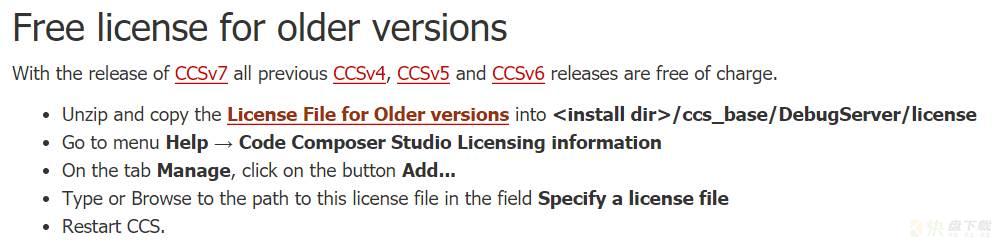芯片设计不断发展推陈出新,IDE也需要不断更新以支持最新的IC程序设计与仿真调试,TI公司在DSP及模拟技术领域的领导者地位不容置疑。
基于后台大量的CCS软件安装需求,本次更新CCS软件安装至最新版本11.0.0,希望能帮助到大多数新手不因搭建开发环境而耗费大量精力。

给出官方CCS各版本详细介绍及下载链接地址,里面对各个版本的CCS介绍、安装以及变更都进行了最准确最详细的介绍,可根据自己所使用的仿真器和开发平台选择相应的版本下载使用:
http://software-dl.ti.com/ccs/esd/documents/ccs_downloads.html
CCS5之后的版本使用免费,不需要再使用License文件去破解,本文以TI官网最新CCS11.0.0版本为例讲解CCS软件安装方法,其他版本CCS软件安装方法大同小异,官方给了我们详细的发行说明:
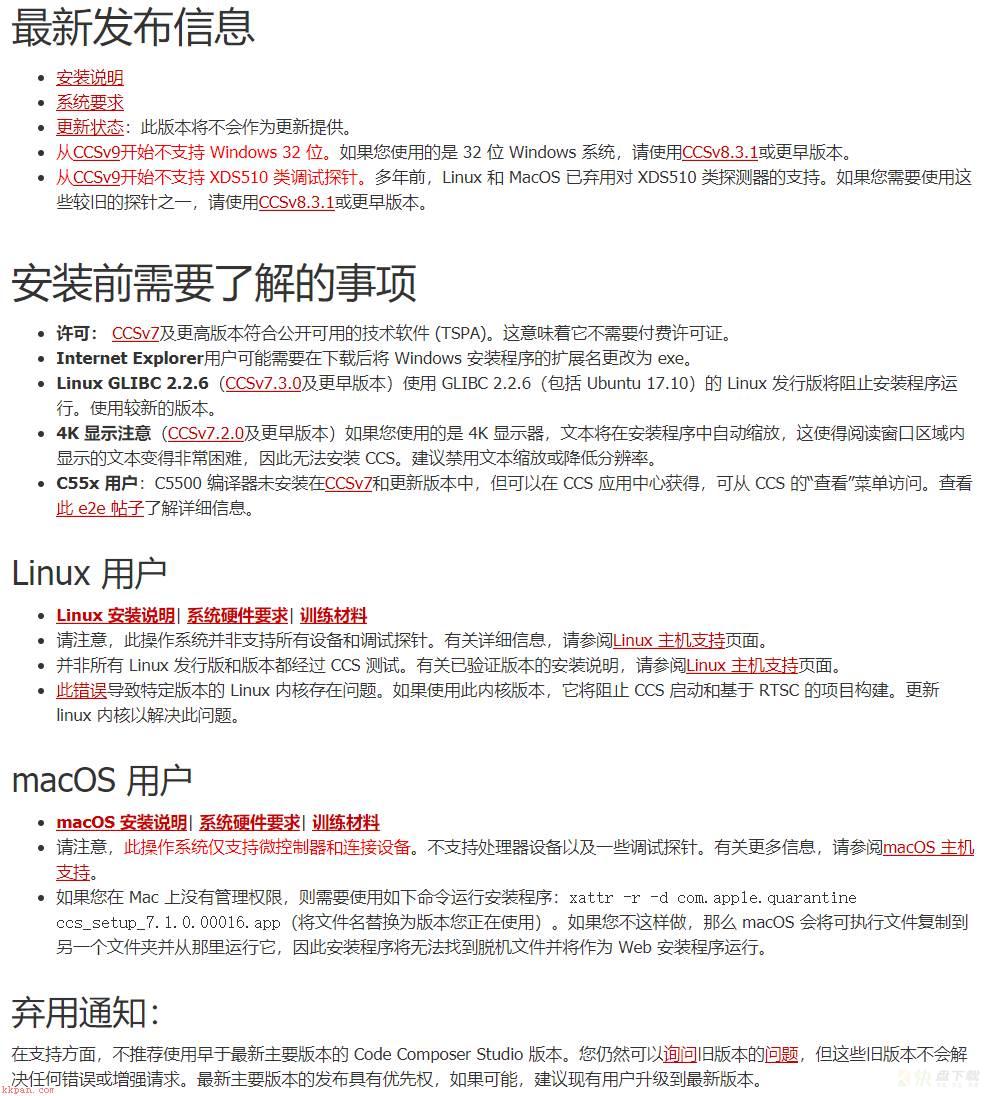
一般我们选择离线版本安装比较好,本文以Windows系统下安装为例,其他系统请自行查阅官网安装说明:
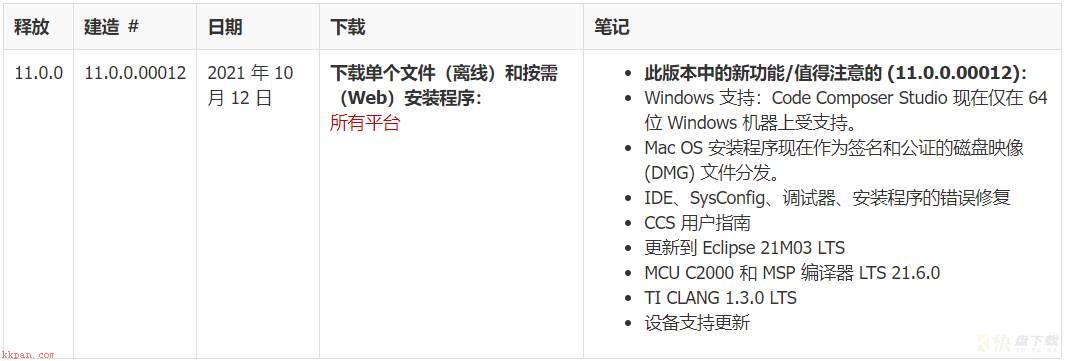
11.0.0版本硬件要求如下(硬件配置过低将导致某些调试功能或组件运行失败):
运行内存 | 占用磁盘空间 | 处理器 | |
|---|---|---|---|
最低限度 | 4GB | 2.5GB | 2.0GHz 单核 |
推荐 | 8GB | 5GB | 2.0GHz 双核 |
Windows系统仅支持64位,且CCS11不支持XSD510调试器:
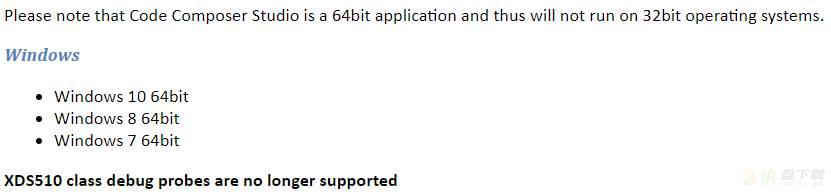
关于CCS11.0.0的官方详细发布信息在这个界面:
https://software-dl.ti.com/ccs/esd/CCSv11/CCS_11_0_0/exports/CCS_11.0.0_ReleaseNotes.htm
在安装CCS软件的过程中,可能会从网络上下载并安装一些软件支持插件,某些防病毒或者安全监测软件会检测到这个情况并阻止操作,这会导致CCS软件安装失败。
因此建议在安装CCS软件期间禁用此类软件,但是这也不是必须的,如果安装失败失败再禁用相关安全软件重新安装也行,离线安装不易受到这些问题的影响。
总体而言,Windows,Linux和macOS的安装过程相同。如有差异,将在安装步骤中注明。
CCS的安装取决于其他软件包。对于Windows和macOS用户,这些软件包将在安装过程中自动安装。
对于Linux用户,安装程序将尝试确定缺少的软件包并显示此列表。在Linux上,应先安装依赖项,然后再继续安装。Linux主机支持文章中提供了有关依赖关系的更多信息:
https://software-dl.ti.com/ccs/esd/documents/ccs_linux_host_support.html
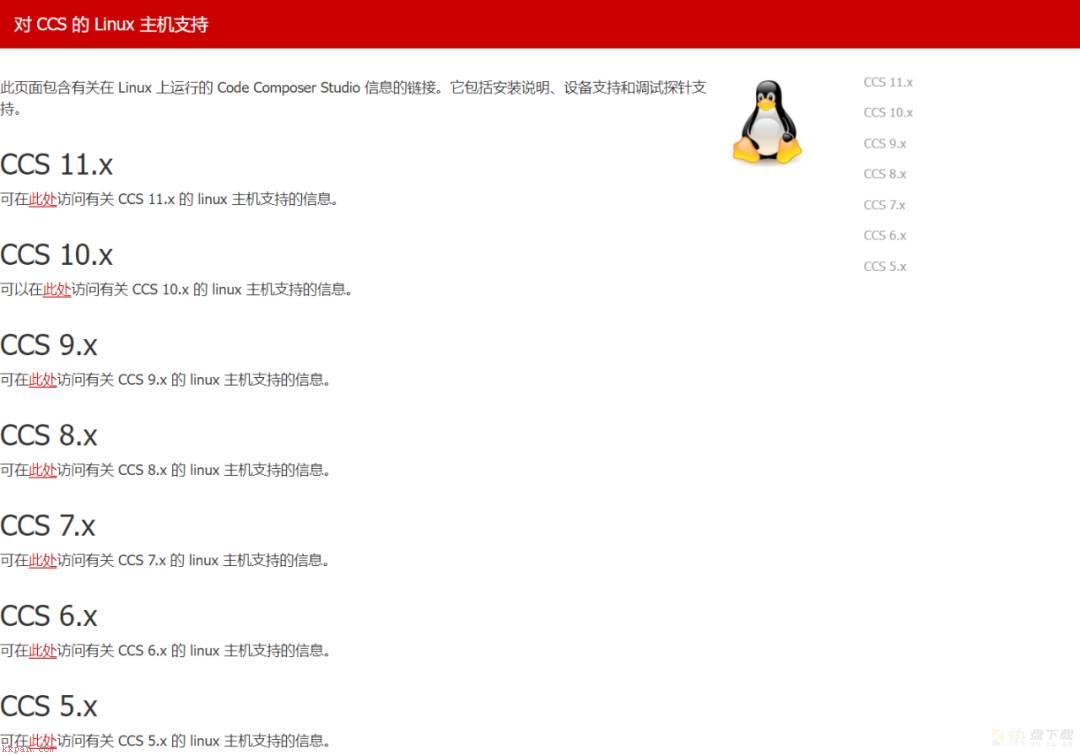
首先在电脑非系统盘(如F盘)的非中文路径下建一个CCS软件安装文件夹(如“CCS11.0.0”)方便管理:
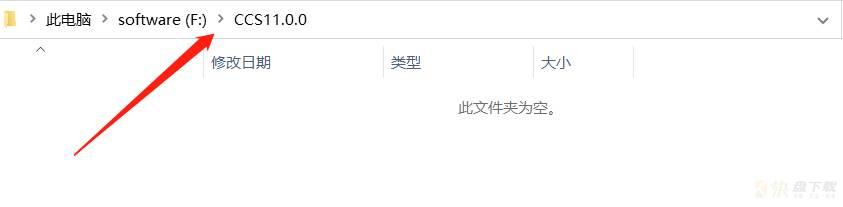
关闭系统杀毒软件(实时保护和云提供的保护都要关闭)和防火墙(有些同志的电脑有好几个杀毒软件的都要确保全部关闭):
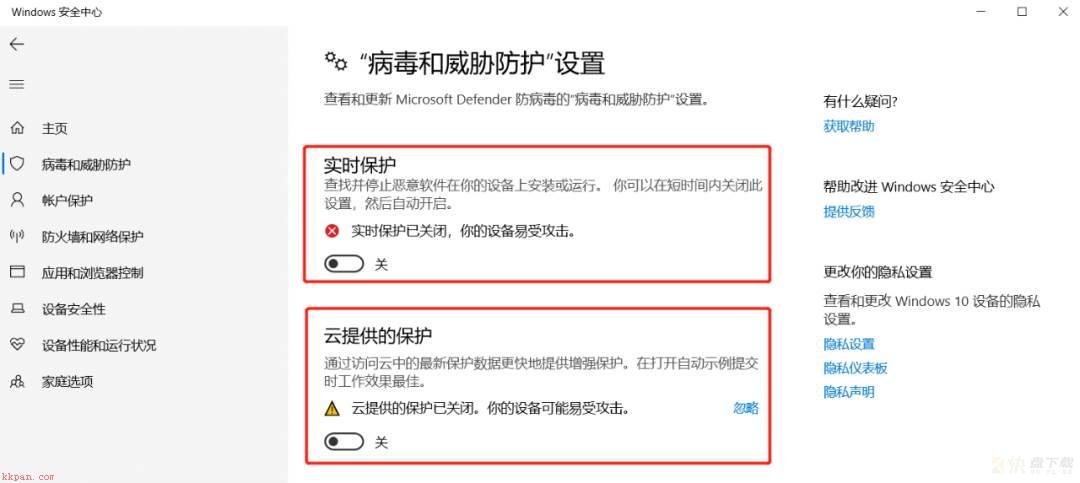
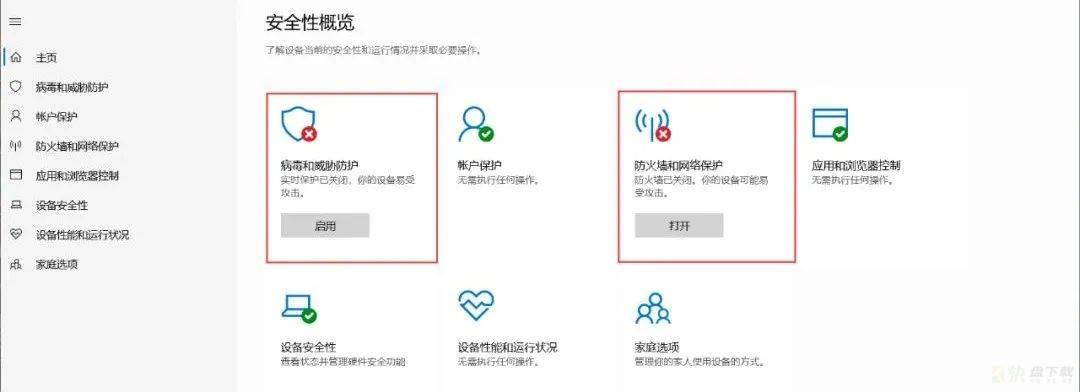
解压软件压缩包(本文为CCS11.0.0.00012_win64.zip)到非中文路径下(桌面也行,如果路径包含中文会导致安装的时候字符检查项错误):
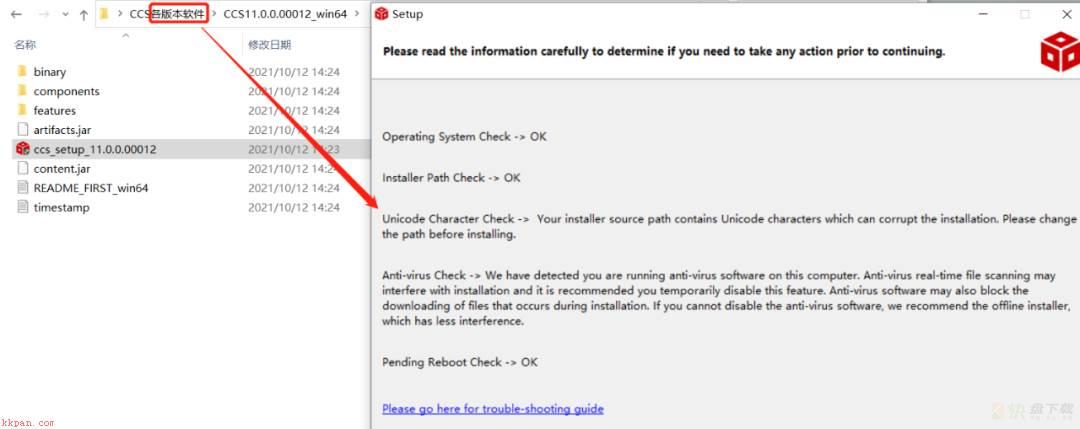
以上三步是能否最快安装成功的关键!!!
双击ccs_setup文件开始安装:
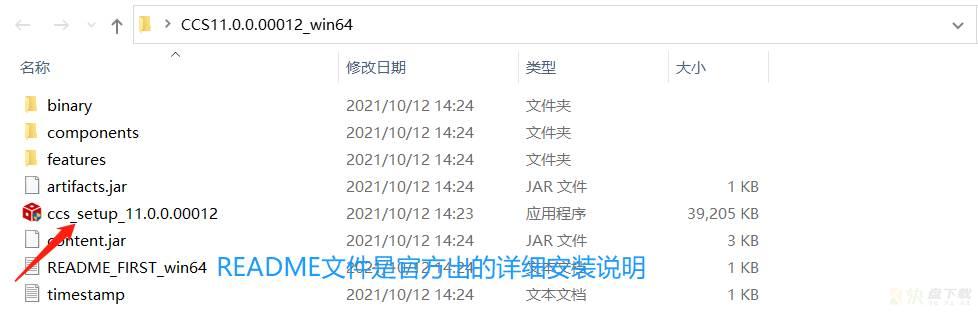
弹出如下页面点击“Next”:
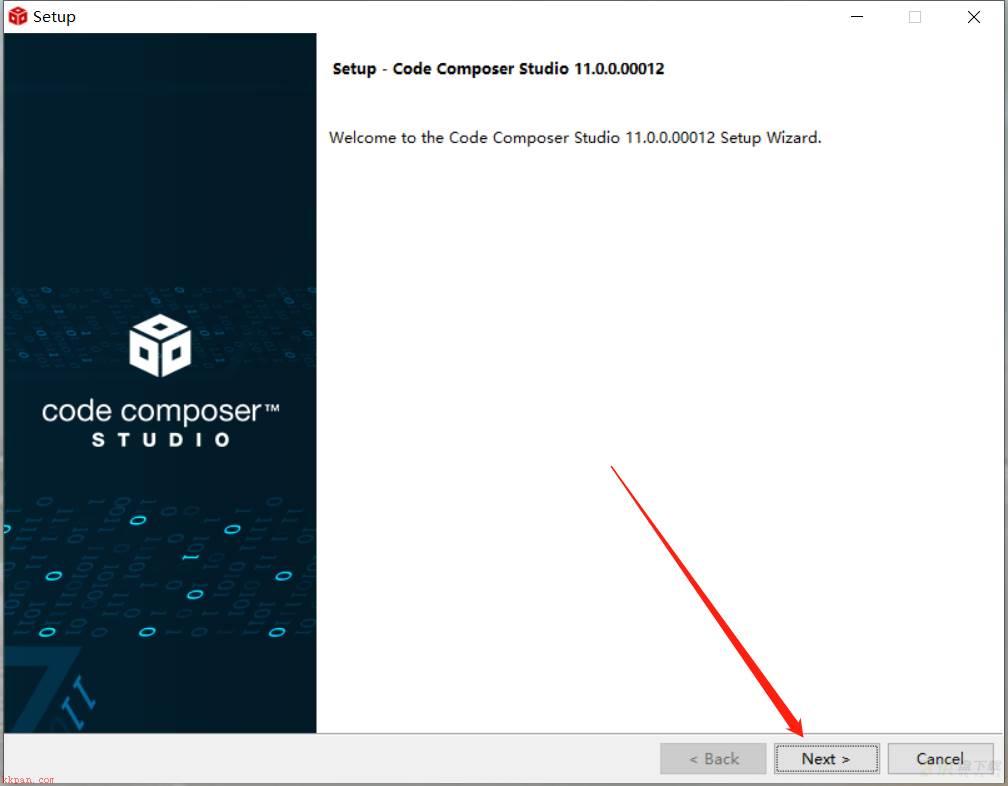
接受使用协议:
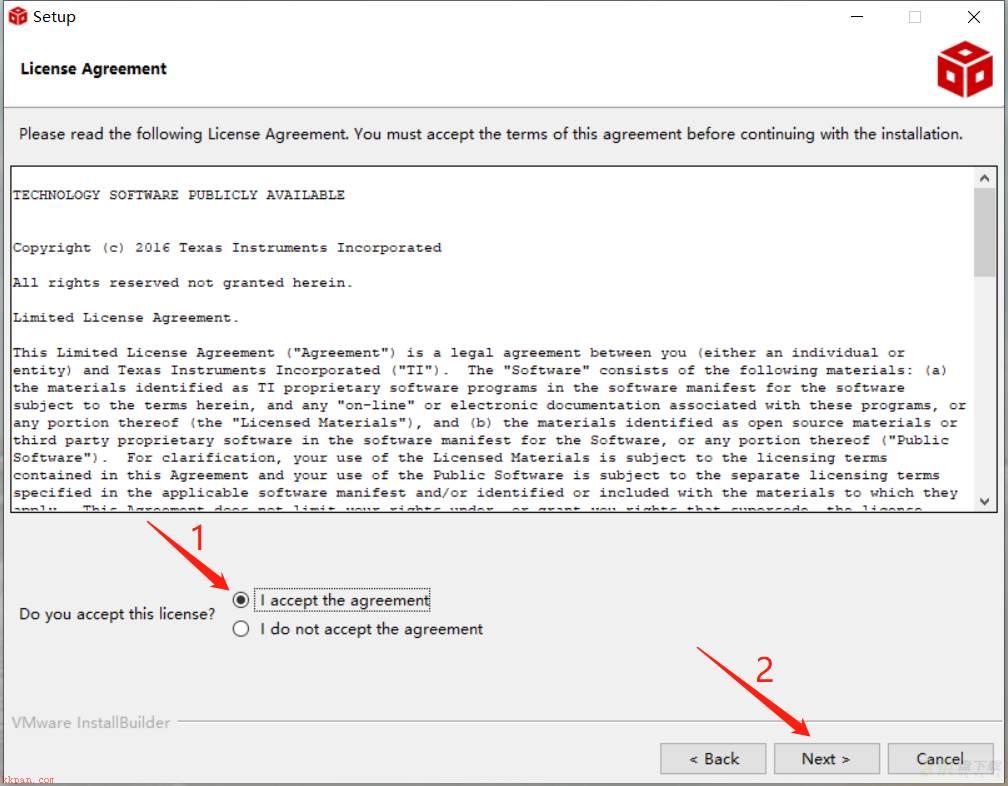
安装程序将检查系统以查看其是否满足安装要求,确保如下界面都显示OK才能安装成功:
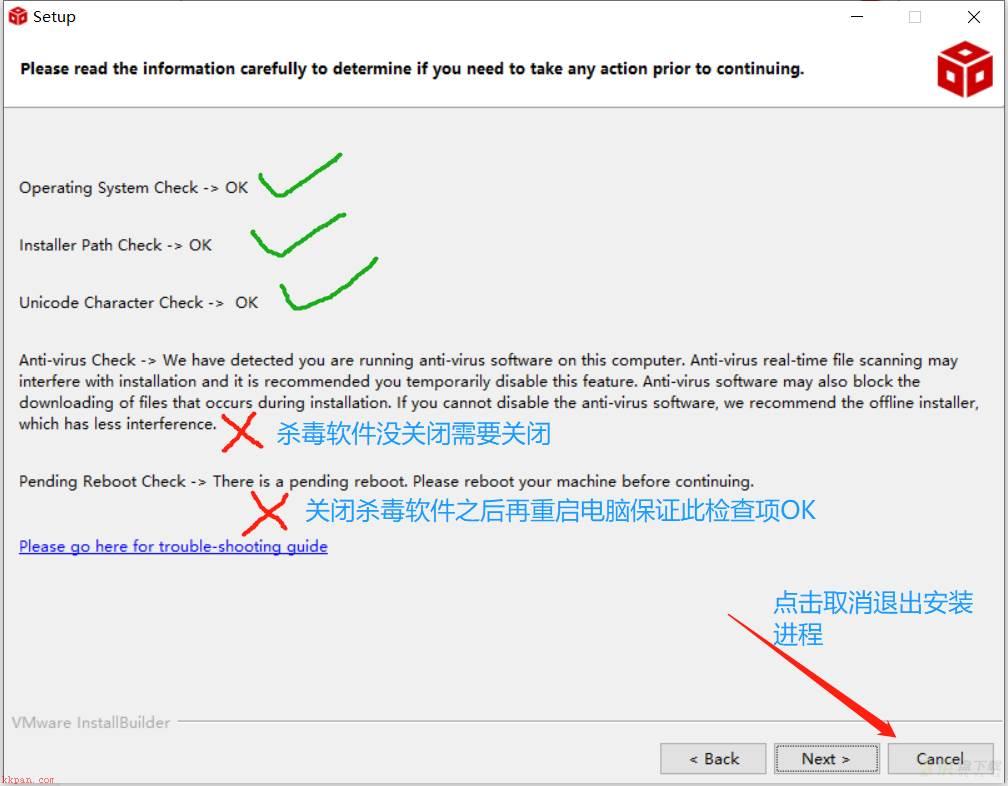
关闭杀毒软件和防火墙并重启电脑后重新开始安装显示如下(请记住,如果还有检查失败项一定要解决完再往下走):
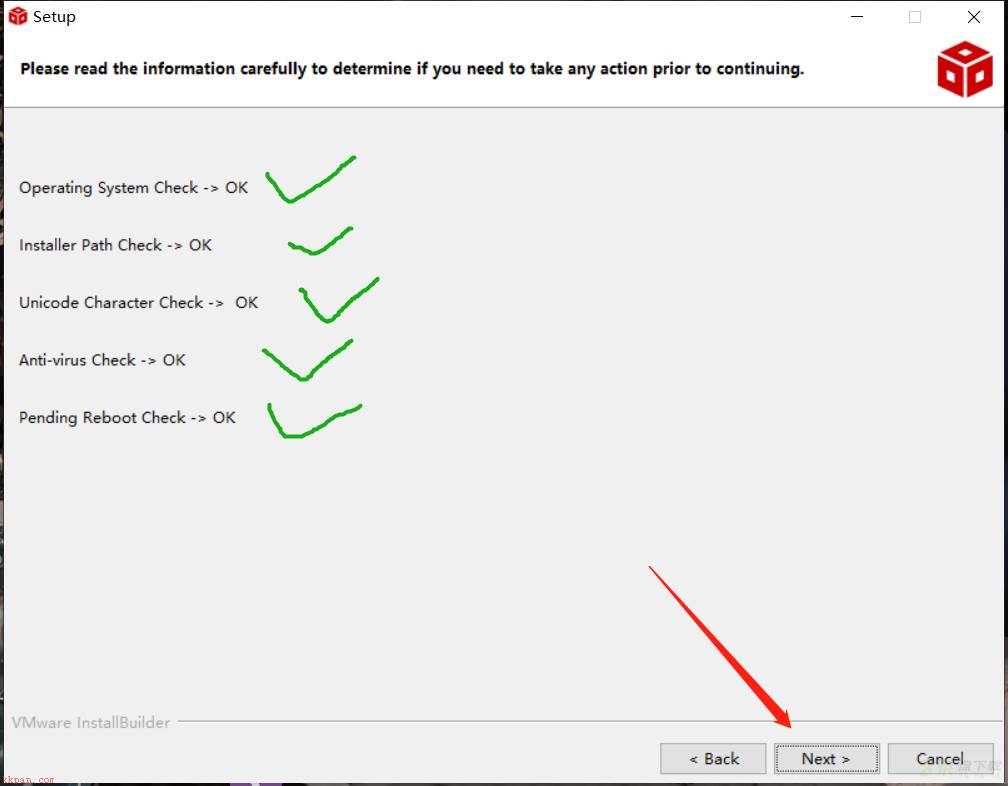
选择安装CCS的位置,此位置必须尚未安装过CCS软件, 如果安装CCS的多个版本,则建议将它们安装在各个版本文件夹中,这里选择将CCS安装到之前建的CCS11.0.0文件夹下:
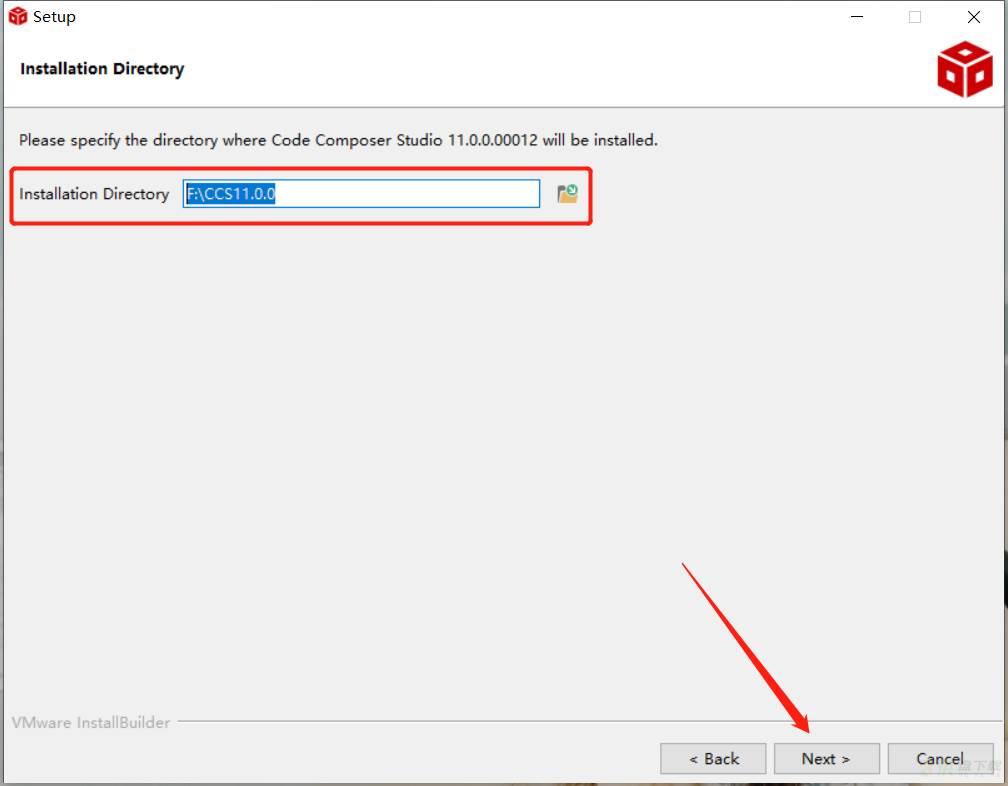
接下来会弹出如下安装方式选择页面,第一种是自定义选择安装要支持的设备系列和调试仿真器,第二种是完全安装对所有可用设备系列和调试仿真器的支持,此处选择第一种:
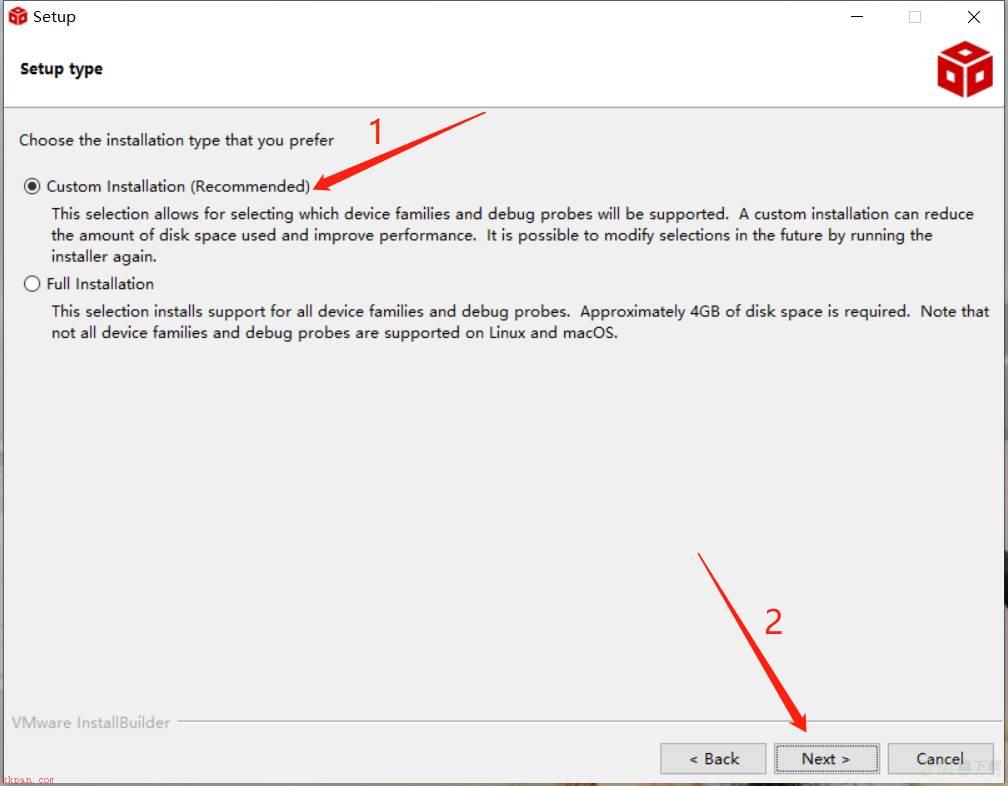
选择安装要支持的设备系列,每一个选项点击后右边会有简要解释,漏选并完成安装之后也可以通过再次运行安装程序并将其指向现有安装来添加对系列的支持;不懂就全选吧:
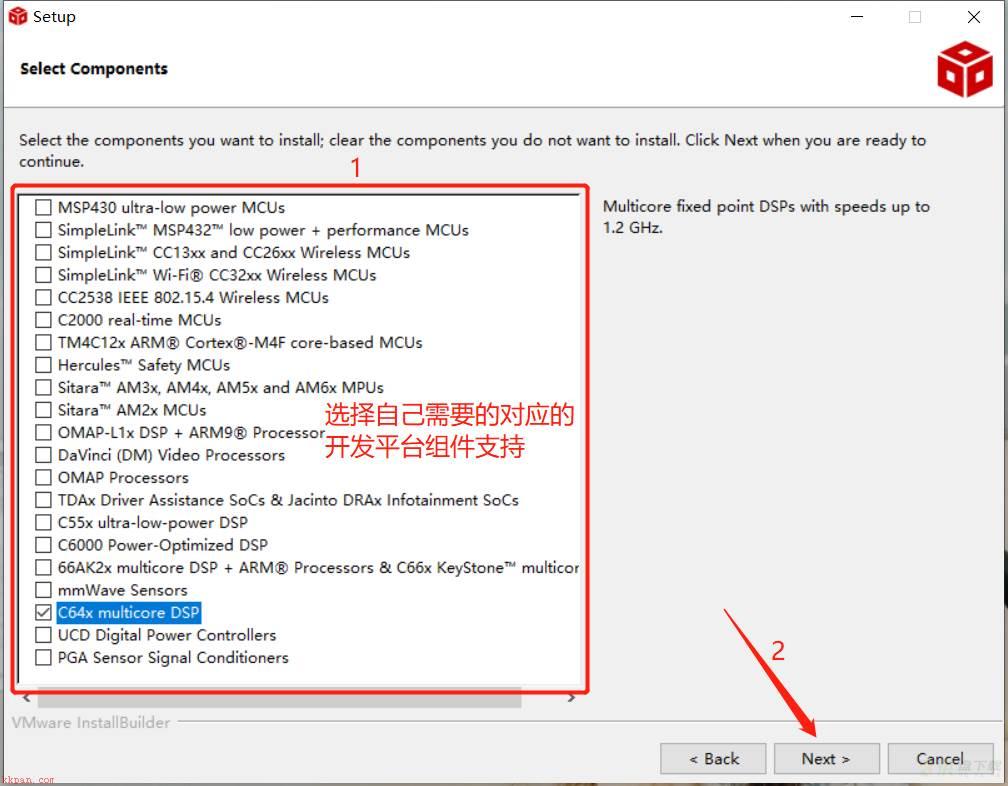
本对话框允许用户启用对某些常见第三方调试仿真器设备的支持,可用选项取决于在上一个对话框中选择的设备系列,可以将他们都勾选上:
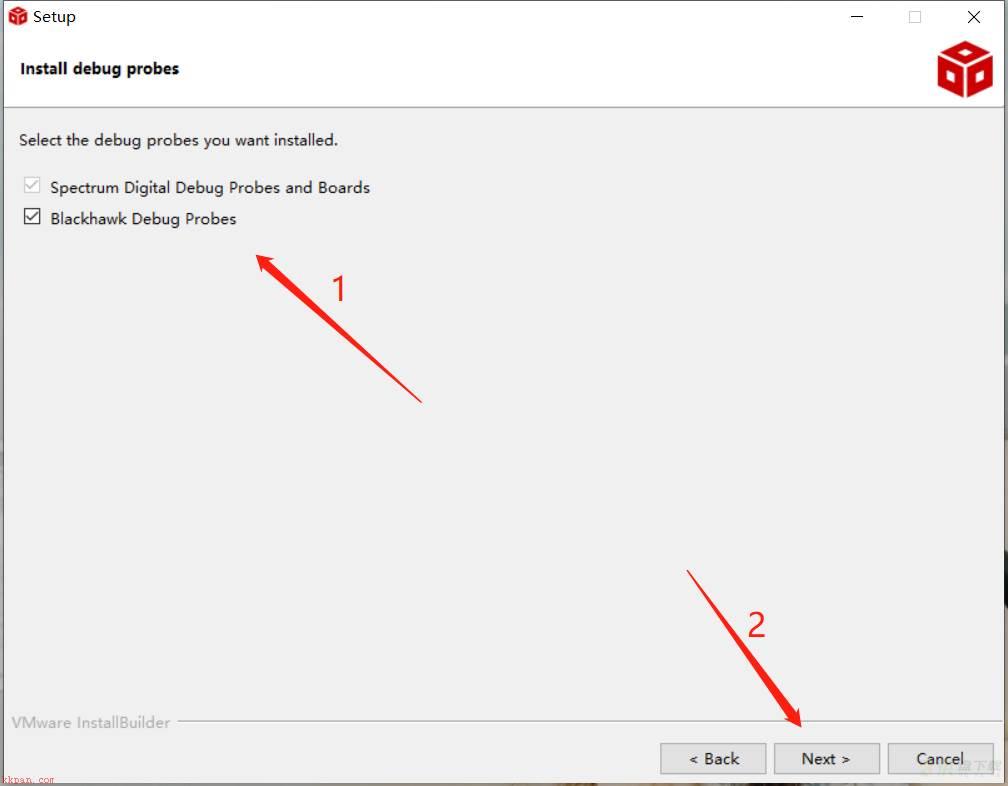
下面会提示你不支持的类型,点击“Next”:
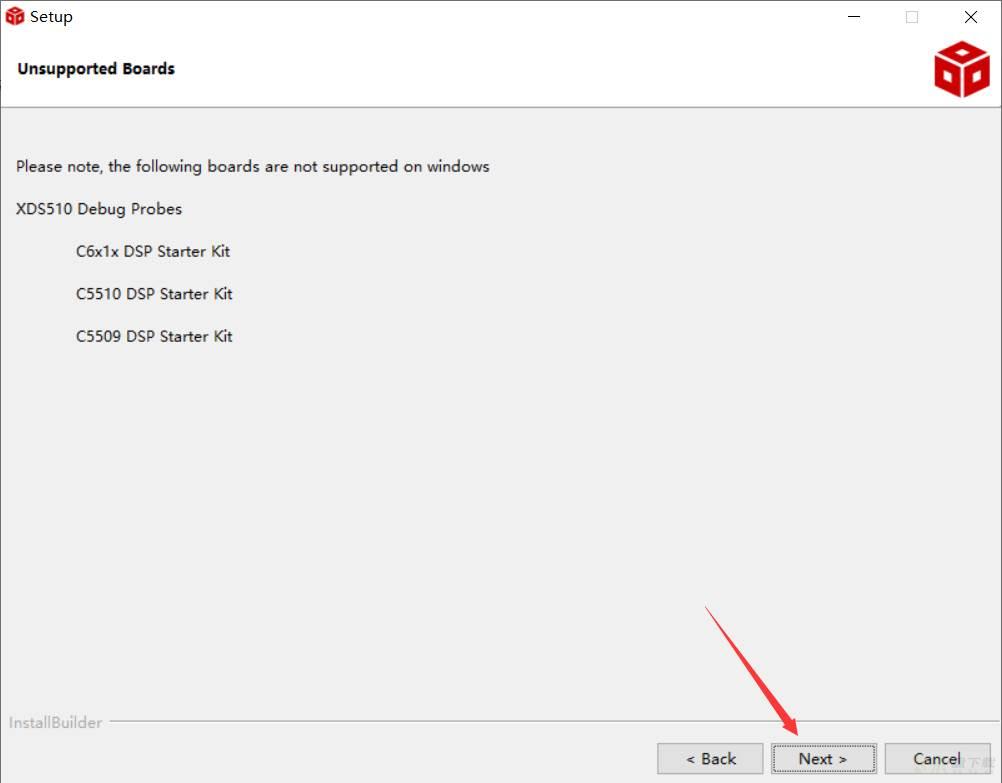
提示你已经准备好安装了,点击“Next”:
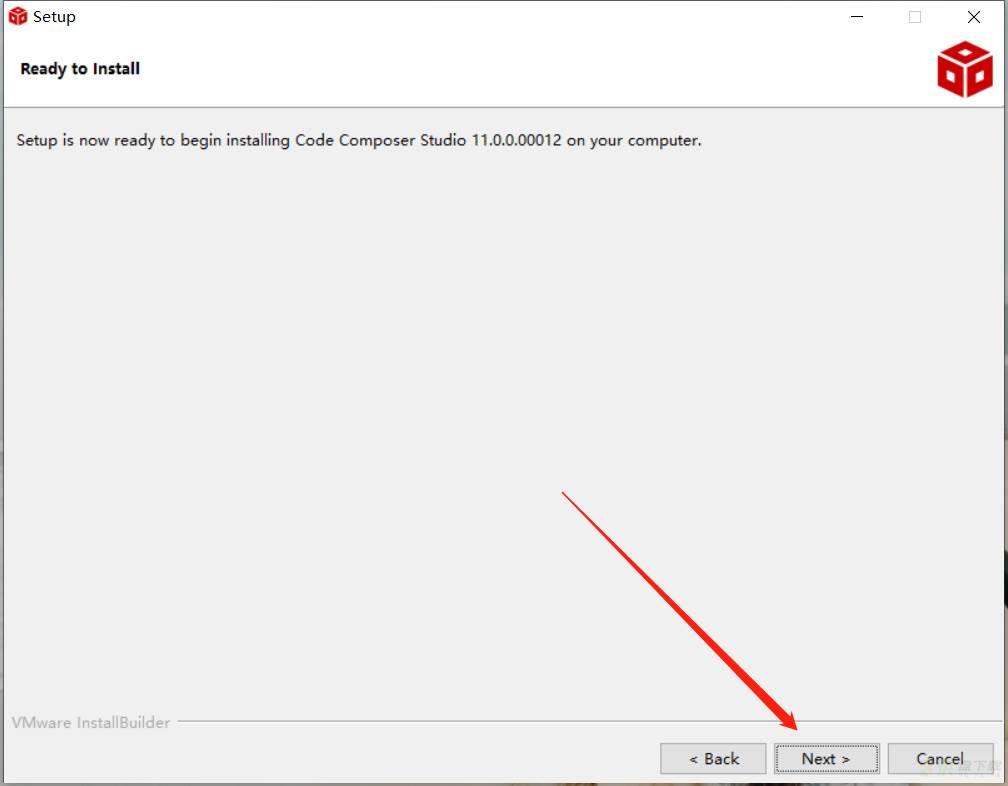
开始安装,显示安装进程(根据电脑的配置以及安装组件的选择会耗时不同,耐心等待):
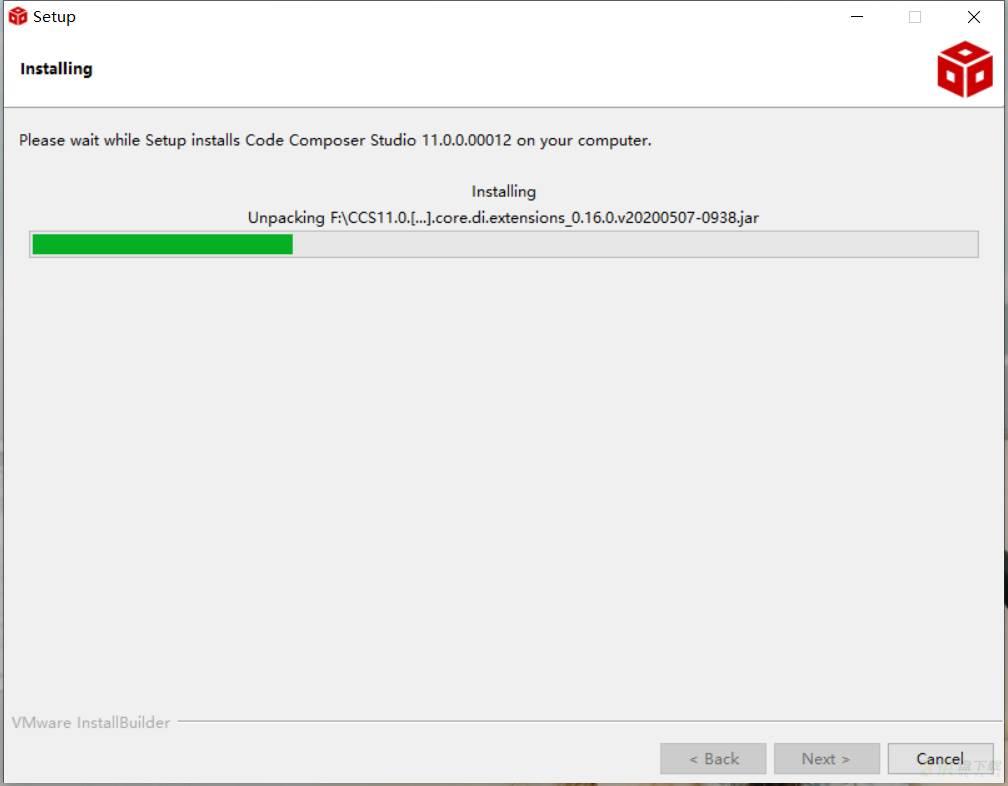
如果选择了Blackhawk或Spectrum Digital驱动程序安装选项,则在安装过程快结束时,可能会显示以下警告,按需选择安装或者不安装即可:
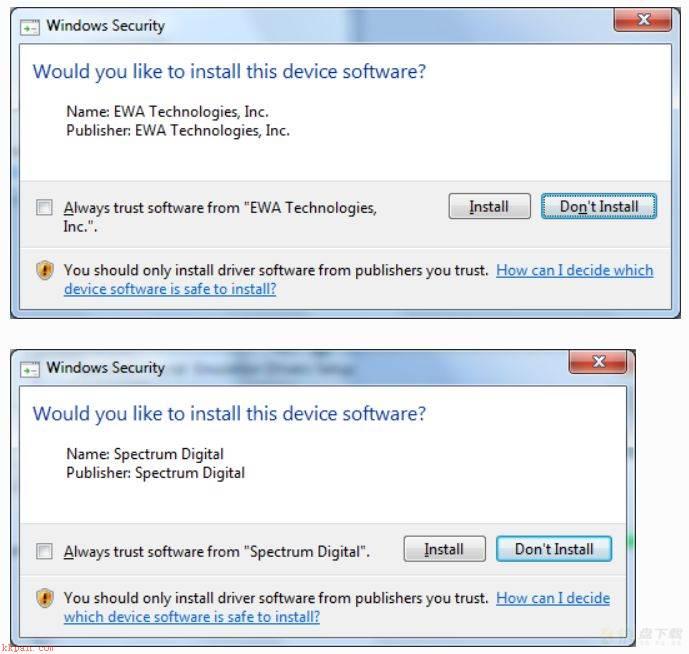
安装完成如果弹出如下界面表示要重启电脑以更新某些组件设置:
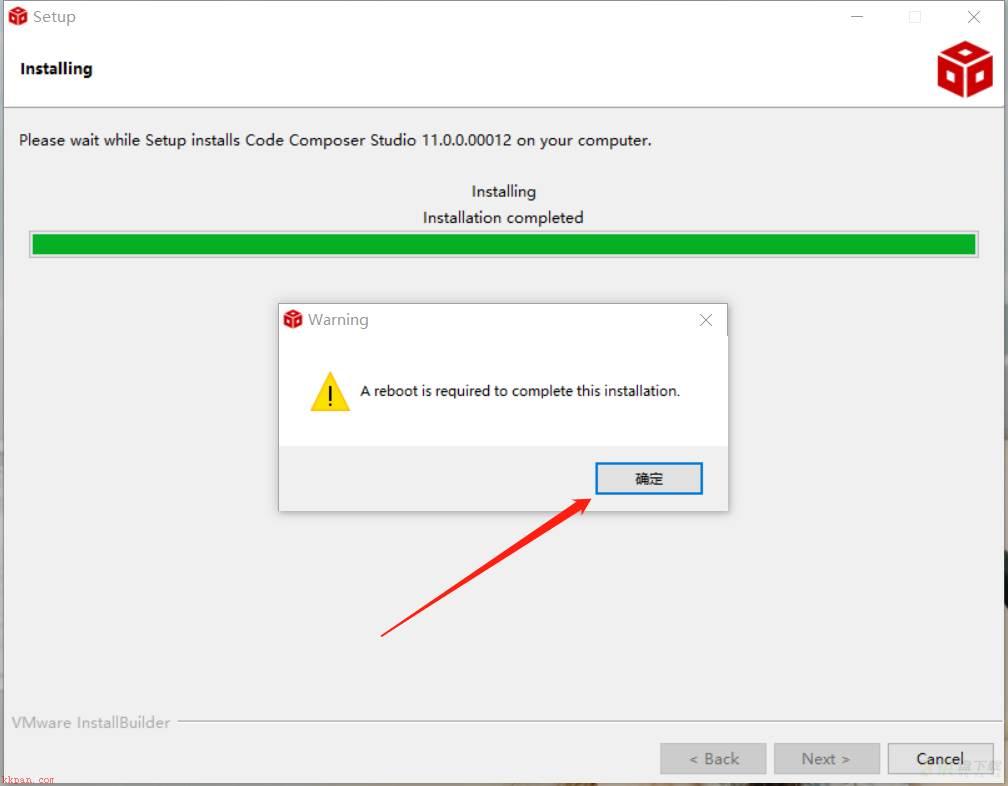
安装过程中显示的最后一个页面是安装完成。此页面提供了用于创建桌面快捷方式的选项,点击“Finish”即可:
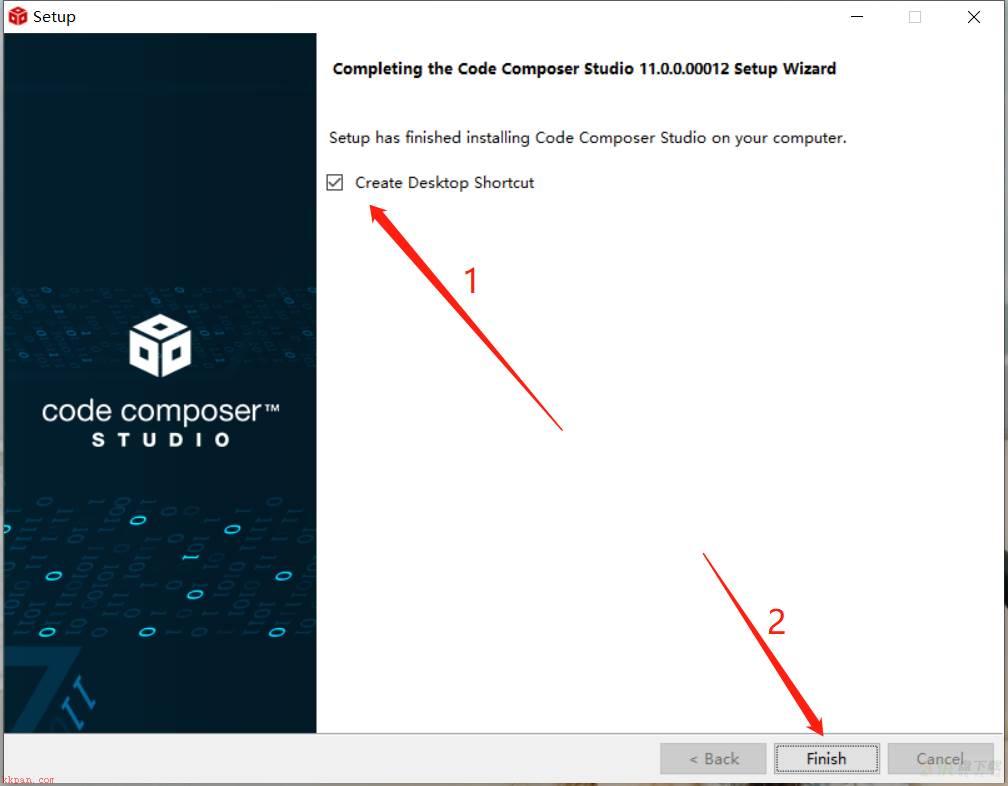
安装完成后如果桌面没有CCS启动快捷方式就到开始菜单栏下去找:
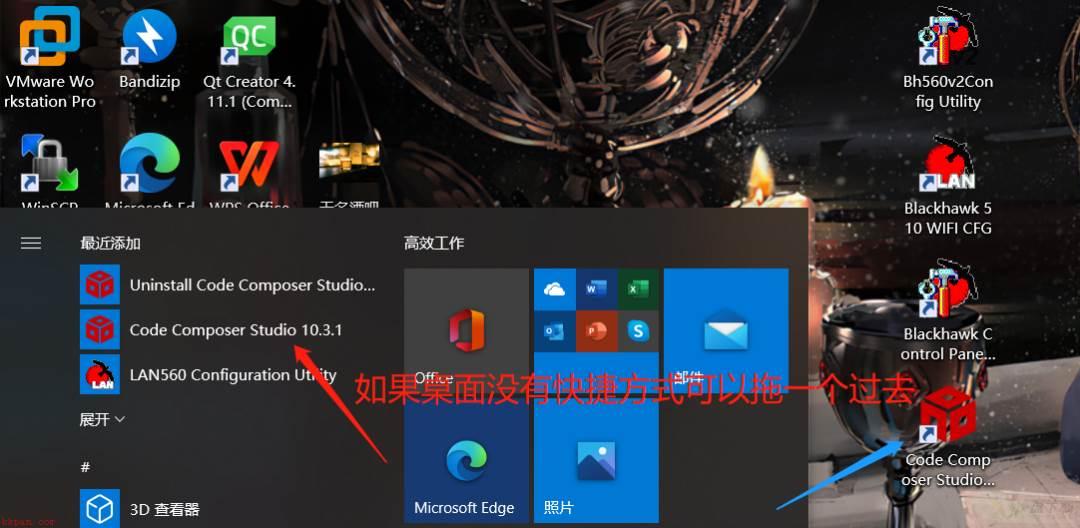
安装完成后不要忘了再打开杀毒软件和防火墙:
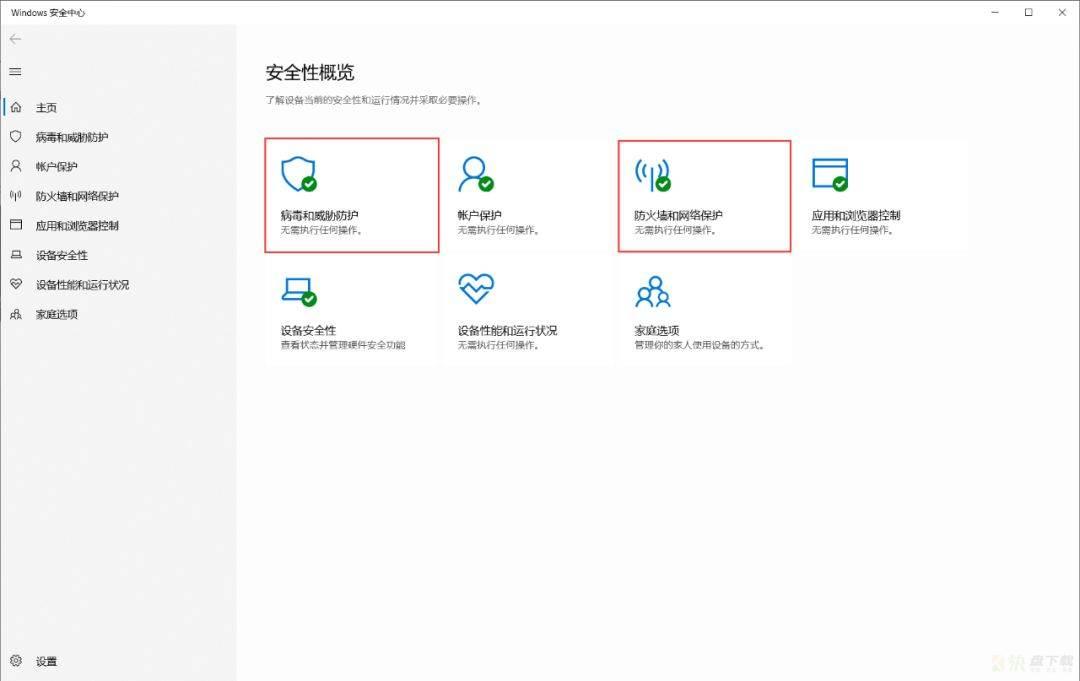
如果要从命令行界面安装CCS软件,参考下面这个链接:
https://software-dl.ti.com/ccs/esd/documents/ccs_installer-cli.html